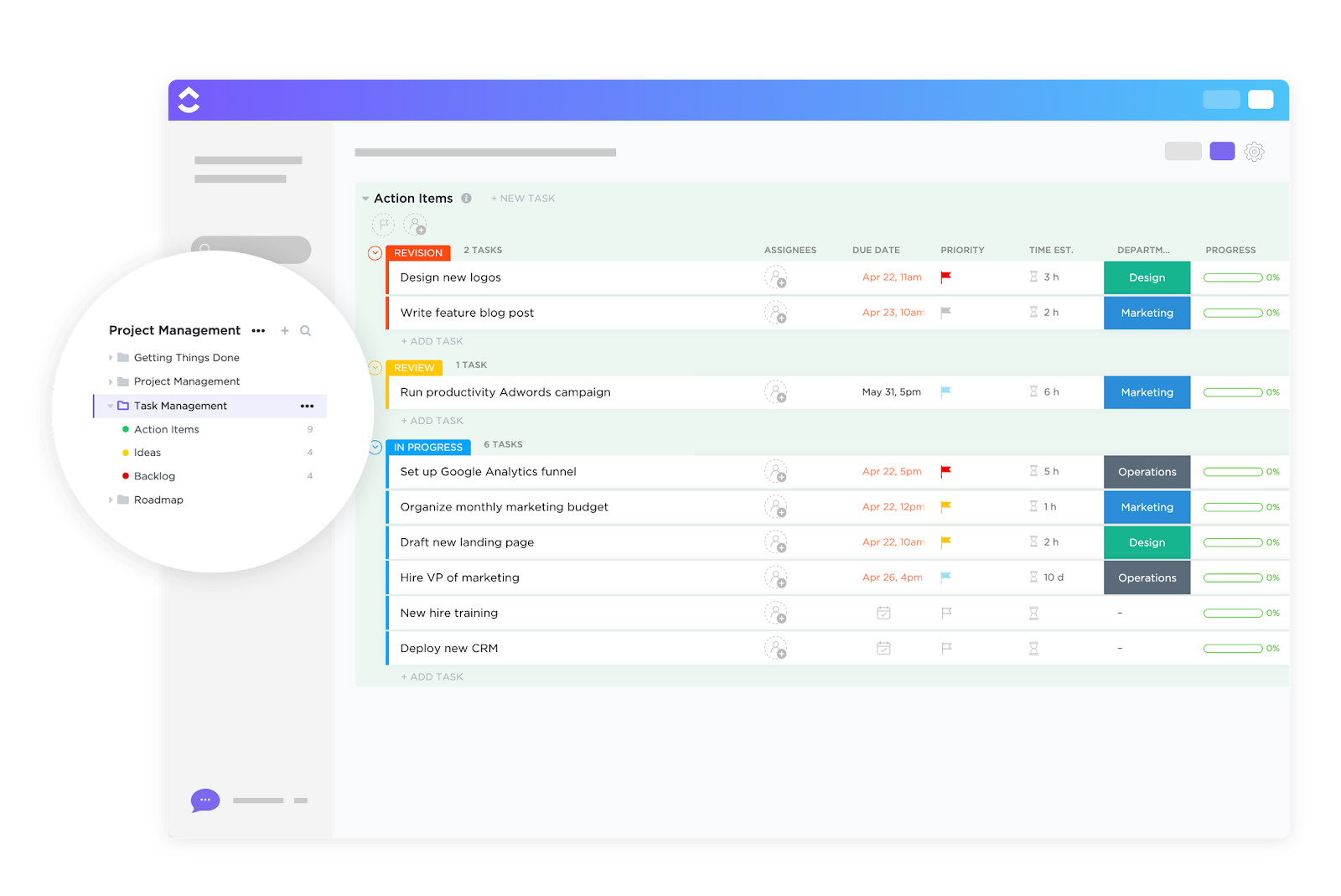Er is een reden waarom we 987-654-3210 beter onthouden dan 9876543210. Dit wordt chunking genoemd, een mentale snelkoppeling die helpt om het werkgeheugen vrij te maken door informatie in behapbare stukjes te groeperen.
Dezelfde logica geldt voor taken. Een brede nog te doen als 'Nieuwe functie lanceren' klinkt misschien logisch in je hoofd, maar tenzij deze wordt opgesplitst in subtaaken, begint je team zonder duidelijke richting.
In deze blogpost bekijken we hoe je met ClickUp subtaaken kunt genereren op basis van een taak titel.
Waarom het belangrijk is om taken op te splitsen in subtaaken
Grote, vage taken kunnen overweldigend aanvoelen, moeilijk om mee te beginnen en nog moeilijker om te delegeren. Dat is waar subtaaken van pas komen.
Dit is waarom het opsplitsen van taken in subtaaken echt een verschil maakt:
- Verduidelijkt de reikwijdte: zet een algemeen doel om in beheersbare, uitvoerbare stappen.
- Verbetert de verantwoordelijkheid: maakt het gemakkelijk om specifieke onderdelen van een project aan de juiste personen toe te wijzen.
- Vereenvoudigt het bijhouden: helpt u taken bij te houden, de voortgang in één oogopslag te visualiseren en knelpunten vroegtijdig op te sporen.
- Vermindert de cognitieve belasting: voorkomt dat u met te veel abstracte ideeën tegelijk moet jongleren.
- Verbetert de samenwerking: Maakt het mogelijk dat meerdere teamleden tegelijkertijd werken met duidelijke verantwoordelijkheden.
- Ondersteunt tijdbeheer: Helpt bij het inschatten van werklasten en het effectiever toewijzen van tijd
🧠 Leuk weetje: Volgens cognitief wetenschappelijk onderzoek splitsen mensen complexe doelen van nature op in kleinere subtaaken om de mentale belasting van het plannen te verminderen en toch hoge prestaties te leveren.
Uitdagingen bij het handmatig aanmaken van subtaaken
Het handmatig opsplitsen van elke taak in categorieën kan aanvoelen als een taak op zich. Hier zijn enkele uitdagingen waarmee u te maken kunt krijgen:
- Neemt kostbare tijd in beslag: vereist dat u soortgelijke taken herhaaldelijk opsplitst
- Gebrek aan consistentie: leidt tot uiteenlopende structuren tussen projecten en teamleden
- Verhoogt het risico op fouten: Maakt het gemakkelijker om cruciale stappen over het hoofd te zien of afhankelijkheden te vergeten.
- Verstoort het momentum van de werkstroom: dwingt contextwisselingen af wanneer u klaar bent om uit te voeren, niet om te plannen
- Limiet de schaalbaarheid: maakt het moeilijker om processen te repliceren naarmate uw team of projectvolume groeit.
- Blokkeert automatiseringsmogelijkheden: verhindert dat u gebruik kunt maken van slimmere tools die dit voor u kunnen doen.
💡 Pro-tip: Het gebruik van mindmaps of diagrammen is een geweldige manier om uw taken op te splitsen in behapbare subtaaken. Begin met uw hoofdtaak visueel in het midden te verankeren en vertak u vervolgens naar belangrijke onderdelen of mijlpalen. Begin eenvoudig met ClickUp Mind Maps!
Hoe u automatisch subtaak kunt genereren op basis van de taak titel
ClickUp is 's werelds eerste geconvergeerde AI-werkruimte die projectmanagement, documenten en teamcommunicatie combineert in één platform, versneld door AI-automatisering en -zoekfuncties van de volgende generatie.
Met de kernfunctie, ClickUp-taak, kunt u werk opsplitsen in behapbare subtaaken.
🧠 Leuk weetje: in 2025 hebben gebruikers van ClickUp meer dan 3,6 miljard taken aangemaakt! 🤯
Elke taak fungeert als een container voor alles wat nog te doen is, en bevat eigenaren, deadlines, bijlagen, discussies en subtaaken in ClickUp. Deze checklist biedt structuur, eigendom en zichtbaarheid voor elke fase van uw werk, met name bij het afhandelen van terugkerende werkstroom.
En nee, u hoeft niet elke taak handmatig om te zetten in een miniproject. ClickUp Brain, de krachtige contextuele AI-assistent, kan u daarbij helpen.
Hier volgt een stapsgewijze uitleg over hoe u subtaaken kunt genereren op basis van taken binnen deze taakbeheersoftware:
Stap 1: Gebruik ClickUp Brain om subtaaken voor te stellen op basis van een titel
Als 's werelds meest complete en contextbewuste werk-AI begrijpt ClickUp Brain de context van uw ClickUp-werkruimte, analyseert het uw taak titel of -beschrijving en stelt het direct relevante subtaaken voor. Het helpt u uw werk te organiseren, vergissingen te verminderen en uw momentum hoog te houden zonder iets te missen.
Zo gebruikt u Brain voor het automatisch aanmaken van subtaaken:
- Klik op + Nieuw in de startpagina en klik op Taak. Geef de taak een duidelijke, actiegerichte titel, zoals 'Startvergadering productlancering'.
- Klik daarna op de knop Taak aanmaken.
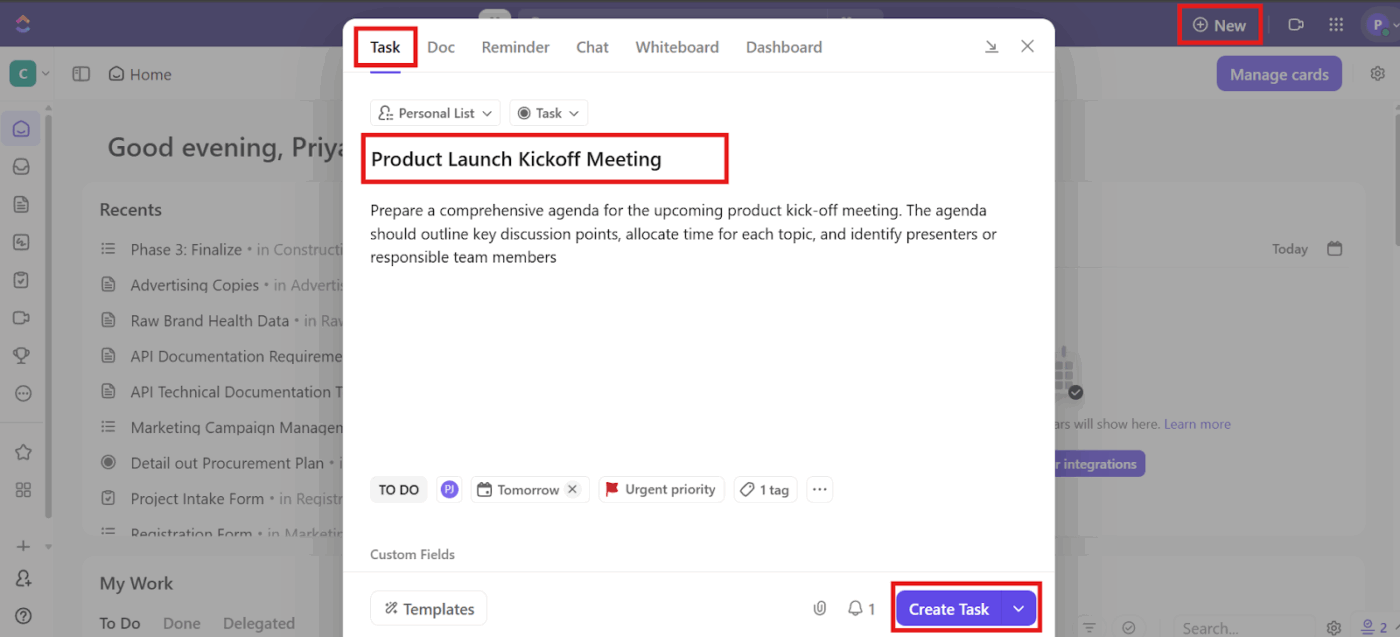
- Open de taak en scroll naar beneden naar het gedeelte met subtaaken.
- Selecteer subtaak voorstellen
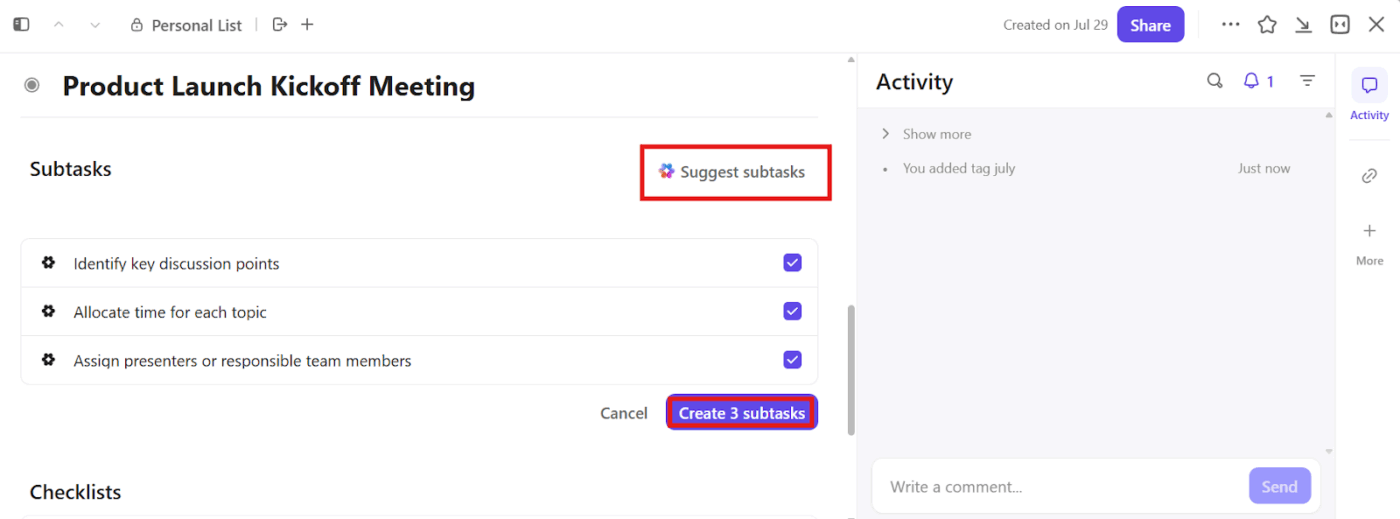
- Bewerk of accepteer de suggesties. Voeg subtaaken toe, verwijder ze of pas ze aan zoals nodig, en je bent klaar.
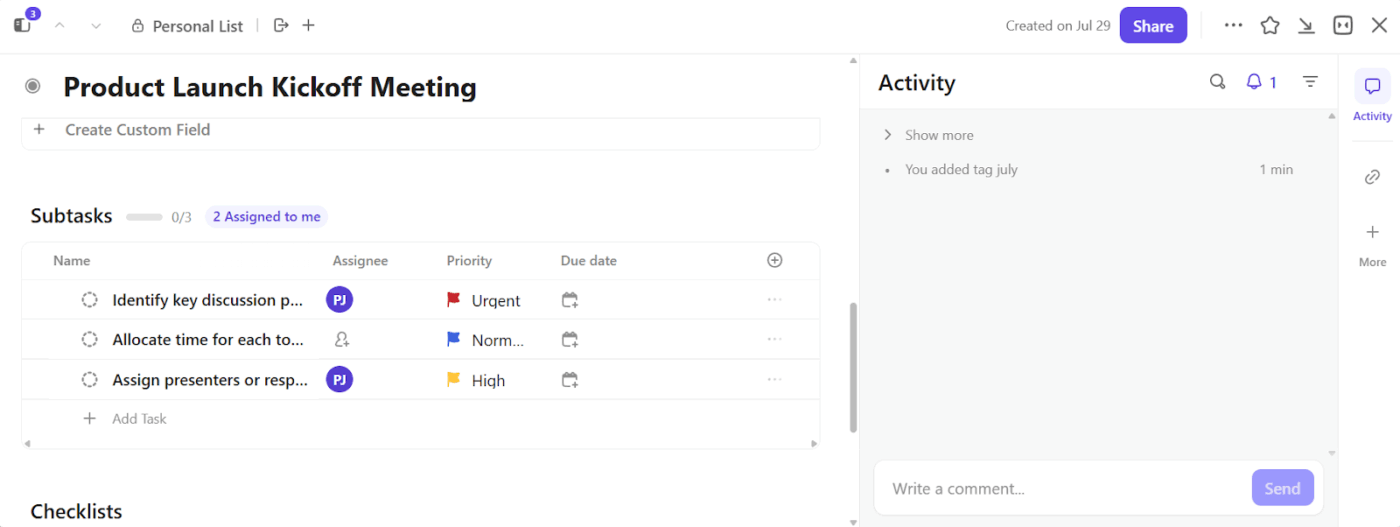
- Zodra uw subtaaken zijn aangemaakt, stelt u velden in zoals toegewezen persoon, prioriteit, deadline en andere ClickUp-aangepaste velden, indien nodig. U kunt AI gebruiken om AI-velden in te vullen en te helpen bij het schrijven van de taakbeschrijving. Voeg afhankelijkheden toe voor subtaaken die in een bepaalde volgorde moeten worden voltooid.
- Probeer verschillende ClickUp-weergaven (lijstweergave, bord, tijdlijn of gantt) uit om uw subtaak op een logische manier te bekijken.
- Blijf op de hoogte van prioriteiten, deadlines en belemmeringen door een aangepast taakdashboard te maken. Met ClickUp Dashboards kunt u kaarten toevoegen zoals taakstatus, werklast per toegewezen persoon, burndown-grafieken of voltooide subtaken.
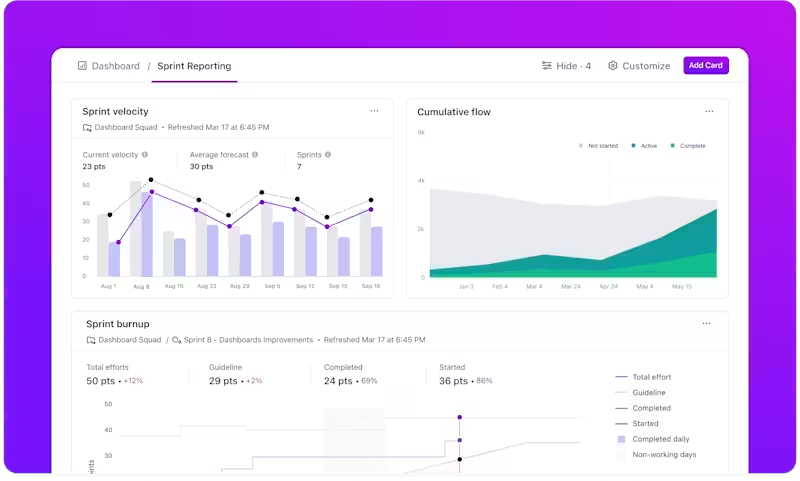
🚀 Voordelen van ClickUp: Wilt u profiteren van de voordelen van AI zonder nog een tabblad te openen?
ClickUp Brain MAX is uw AI-begeleidingsapp die zoeken, automatisering en context in al uw werkapps verenigt, zodat u rechtstreeks vanaf uw desktop kunt vinden wat u nodig hebt, updates kunt genereren of taken kunt automatiseren.
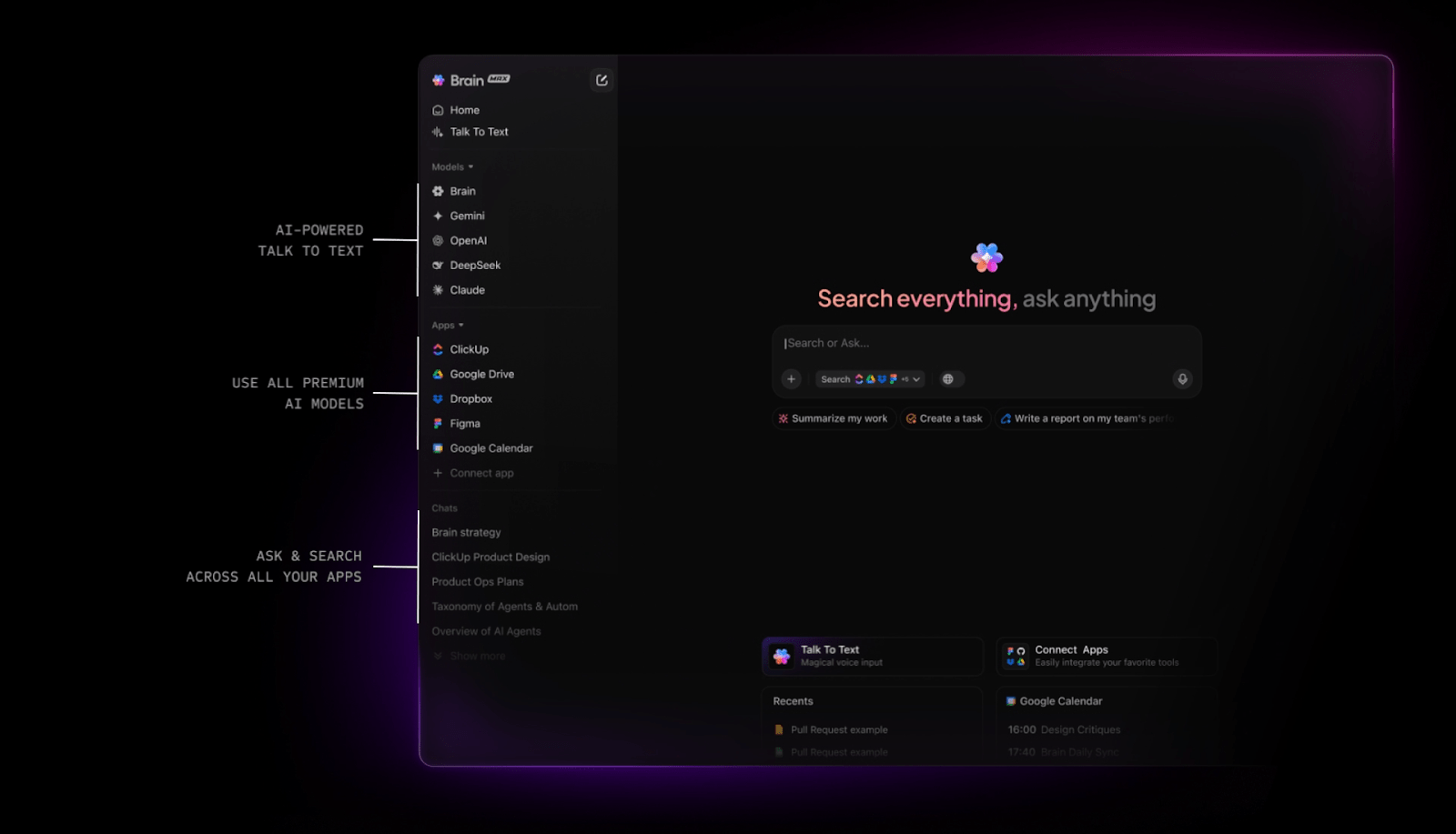
U kunt ook:
- Dicteer taken, aantekeningen en acties met behulp van spraakinvoer via ClickUp Talk to Text voor handsfree productiviteit.
- Kies het juiste AI-model voor elke taak met ingebouwde toegang tot ChatGPT, Claude, Gemini en DeepSeek (vaarwel AI-wildgroei!).
- Automatiseer follow-ups en stand-ups door taken, samenvattingen of projectupdates te genereren.
Stap 2: Organiseer subtaaken met aangepaste statussen en afhankelijkheden
Zodra je je subtaaken hebt ingedeeld, is het tijd om ze op orde te brengen.
Met ClickUp aangepaste statussen kunt u specifieke voortgangsfases toewijzen aan elke subtaak, zodat iedereen precies weet hoe de zaken ervoor staan. Gebruik ClickUp afhankelijkheid om de werkstroom te controleren en ervoor te zorgen dat de ene stap pas begint als de andere is voltooid.
- Open de hoofdtaak die uw subtaak bevat.
- Klik op de subtaak die u wilt bijwerken. Hierdoor wordt de individuele subtaakweergave geopend.
- Klik op de vervolgkeuzelijst Status & Type om de weergave van beschikbare statussen te bekijken, zoals Nog te doen, In uitvoering of Voltooien.
- Kies de juiste status voor de subtaak.
- Herhaal het proces voor de resterende subtaak in ClickUp indien nodig.
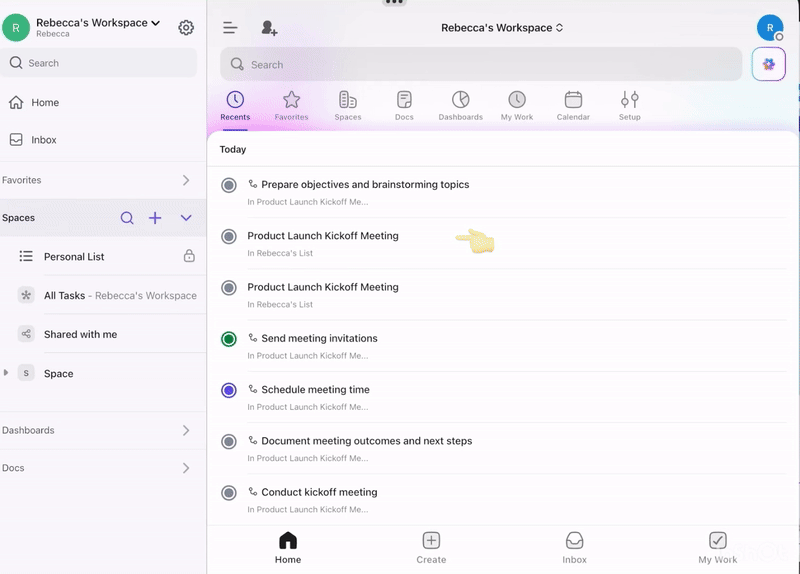
Pas aangepaste statussen voor uw lijst aan
- Ga naar je lijstinstellingen en klik op de knop Status.
- Om een bestaande status te bewerken, klikt u op de ellips of drie puntjes ernaast.
- Om een nieuwe toe te voegen, klikt u op de knop + Status toevoegen en geeft u de status een naam.
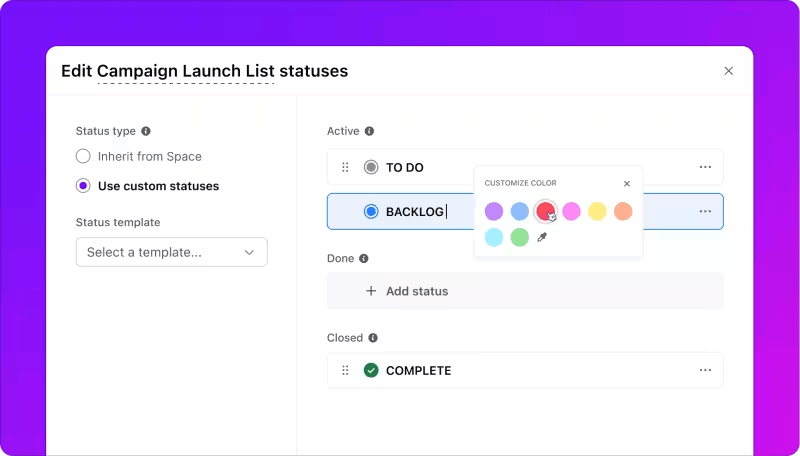
Voeg afhankelijkheden toe
- Open de subtaak die je wilt koppelen.
- Klik in de rechterzijbalk op het + pictogram of ga naar het tabblad Blok of In afwachting van.
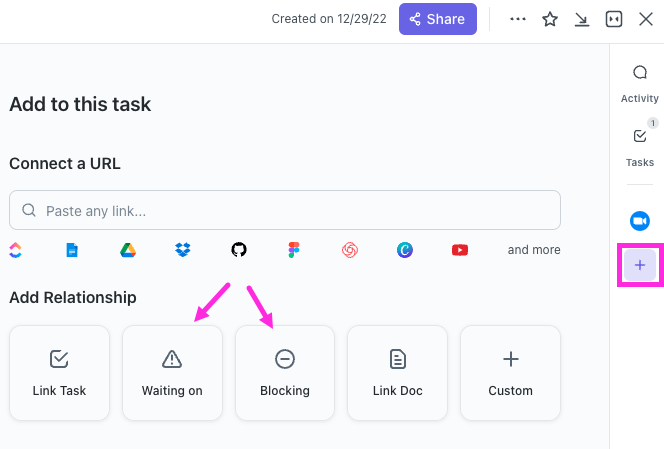
- Kies het relatie-type: Blokkerend (deze taak moet eerst worden uitgevoerd) of Wachten op (deze taak is afhankelijk van een andere taak).
- Zoek en selecteer de gerelateerde taak of subtaak.
Naarmate uw projecten groeien, nemen ook de bewegende delen toe. De projecthierarchie van ClickUp, van werkruimte tot map, lijst, taak, subtaak en checklist, helpt bij visueel taakbeheer.
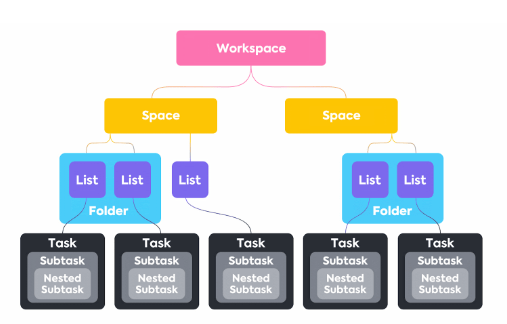
Met ClickUp-taakchecklists kunt u kleinere taken binnen een taak bijhouden. U kunt checklistitems nesten, ze toewijzen aan teamgenoten, ze verslepen om ze opnieuw te ordenen en zelfs checklistjablonen gebruiken om tijd te besparen op terugkerende workflows.
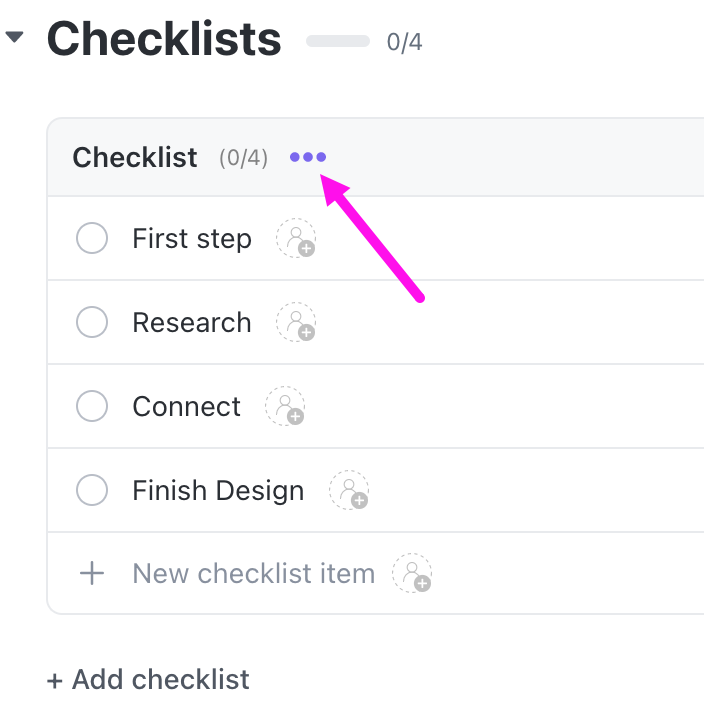
📮 ClickUp Insight: 64% van de werknemers werkt af en toe of vaak buiten hun geplande uren, waarbij 24% bijna elke dag extra uren maakt! Dat is geen flexibiliteit, dat is eindeloos werk. 😵💫
Met ClickUp-taak kunt u grote doelen opsplitsen in kleinere, behapbare stappen, zodat u altijd weet wat u vervolgens moet aanpakken, zonder dat u overweldigd raakt. Vraag de AI van ClickUp gewoon om subtaken te genereren, checklist toe te voegen en afhankelijkheden in kaart te brengen, zodat u georganiseerd en in controle blijft. Ondertussen stroomlijnen ClickUp-automatisering routinematig werk door updates, opdrachten en herinneringen af te handelen, zodat u minder tijd kwijt bent aan druk werk en meer tijd kunt besteden aan wat echt belangrijk is. 🚀
💫 Echte resultaten: Pigment verbeterde de efficiëntie van de teamcommunicatie met 20% dankzij ClickUp, waardoor teams beter verbonden en op elkaar afgestemd bleven.
Stap 3: Maak taak-sjablonen aan
ClickUp-taak sjablonen zijn herbruikbare blauwdrukken die de structuur van uw taak opslaan, inclusief subtaaken, checklist, aangepaste velden, toegewezen personen en meer. Ze zijn ideaal voor herhaalbare werkstroom, zoals onboarding, het aanmaken van blogposts, sprintplanning of QA-checklists.
Volg deze stappen om een sjabloon in te stellen dat u voor verschillende projecten kunt hergebruiken:
- Maak een Taak met alle details die u wilt hergebruiken.
- Klik op het … menu bij de taak en selecteer Opslaan als sjabloon.
- Geef uw sjabloon een naam en kies wat u wilt opnemen (subtaaken, toegewezen personen, prioriteit vlaggen en meer).
- De volgende keer dat u dit nodig hebt, klikt u op Sjablonen wanneer u een nieuwe taak aanmaakt en selecteert u uw opgeslagen sjabloon.
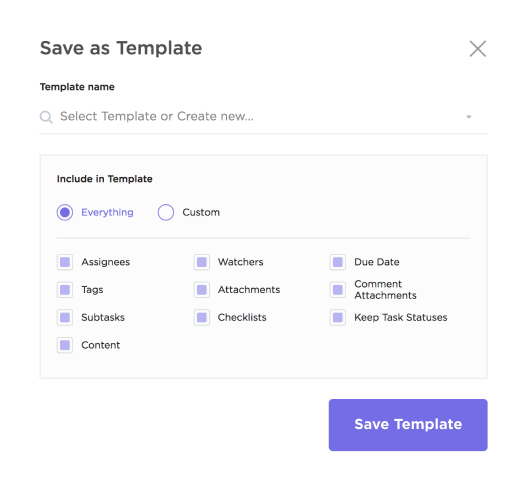
En als u geen takenlijst-sjabloon helemaal zelf wilt maken, kunt u het ClickUp-sjabloon voor taakbeheer gebruiken.
Het biedt u een kant-en-klaar startpunt met vooraf ingestelde standaardweergaven en lijsten om actiepunten, ideeën en achterstallige taken op één plek te organiseren. Zo helpt deze sjabloon voor taakbeheer u:
- Visualiseer werk in meerdere lay-outs, zoals Lijst, Bord en Kalender.
- Wijs taken efficiënt toe met behulp van op werklast gebaseerde weergaven
- Standaardiseer details met ingebouwde aangepaste velden (zoals deadlines, prioriteiten of bestandslinks).
🧠 Leuk weetje: Volgens de neurowetenschap vereist complexe gedragsverandering zowel motivatie (de wil) als cognitieve vaardigheden (de manier). Wanneer je subtaak genereert, help je je hersenen door de cognitieve belasting te verlagen.
Wilt u meer handige tips voor het bijhouden en beheren van taken? Bekijk dan deze korte uitlegvideo!
Stap 4: Subtaak triggeren met automatisering
Zodra uw taak-sjablonen klaar zijn, kunt u ClickUp ze automatisch laten toevoegen.
Met ClickUp Automatisering kunt u subtaak triggeren zodra een taak is aangemaakt, naar een specifieke lijst is verplaatst of specifieke trefwoorden in de titel bevat.
📌 Als een taak bijvoorbeeld de titel 'Onboarding' heeft, kan automatisering direct uw onboarding-sjabloon toepassen op de taak met alle subtaken, deadlines en toegewezen personen. Zelfs als uw taaktitels variëren, zoals 'Nieuwe medewerker: Jamie' of 'Sprint QA – juli', kan het programma trefwoorden detecteren (op basis van uw regels) en automatisch het juiste sjabloon toepassen met alle vooraf gedefinieerde subtaken.
Zo stelt u AI-werkstroomautomatisering in ClickUp in:
- Open uw lijst of ruimte en klik bovenaan op de knop Automatiseren .
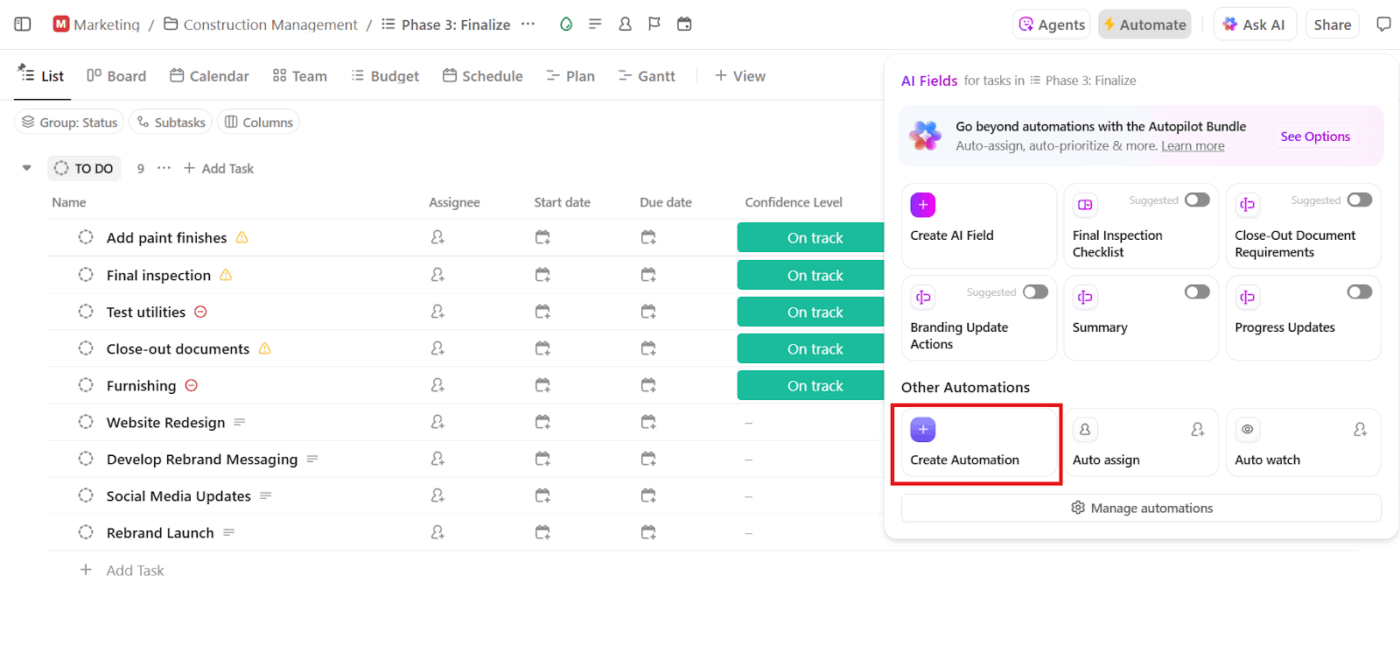
- Klik op Automatisering maken
- Stel uw trigger in: Kies een trigger zoals 'Wanneer Taak wordt aangemaakt', 'Wanneer status verandert' of 'Wanneer aangepast veld verandert'.
- Kies een trigger zoals 'Wanneer taak wordt aangemaakt', 'Wanneer status verandert' of 'Wanneer aangepast veld verandert'.
- Kies een trigger zoals 'Wanneer taak wordt aangemaakt', 'Wanneer status verandert' of 'Wanneer aangepast veld verandert'.
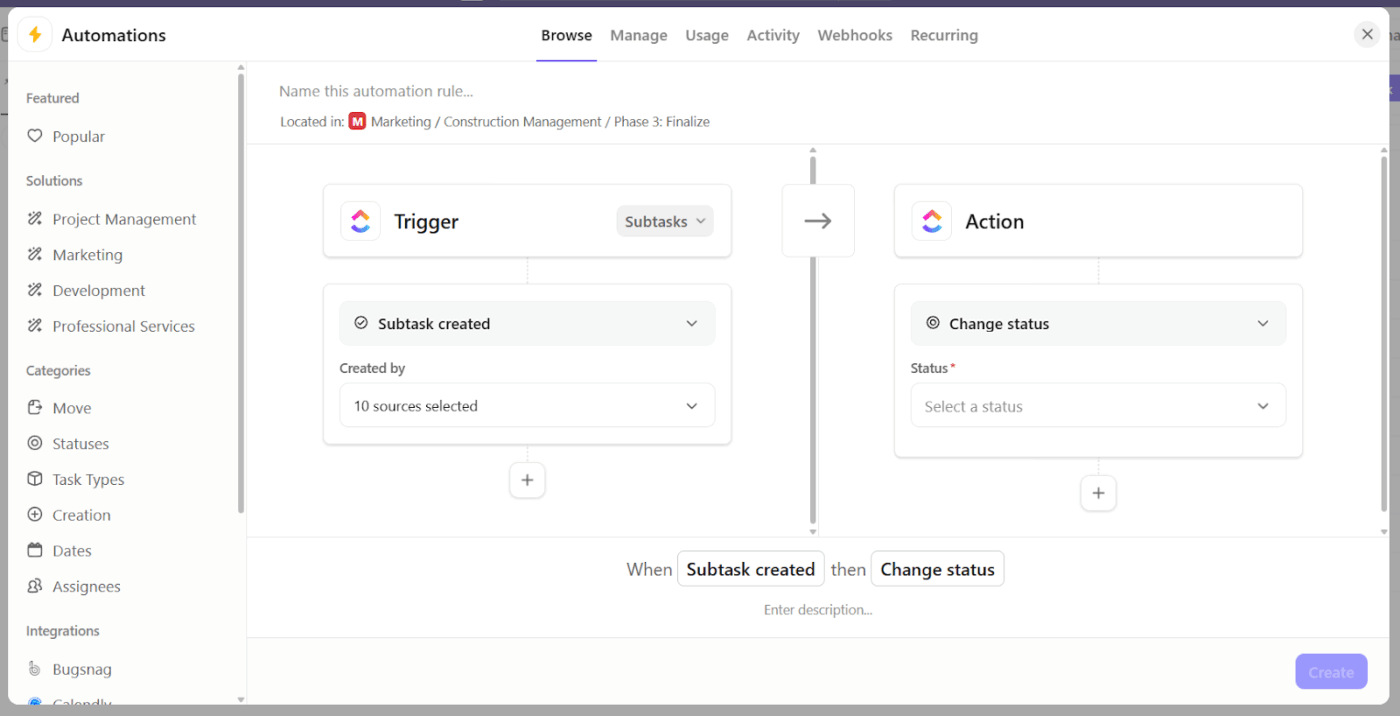
- Kies de actie door Een subtaak aanmaken als selectie te gebruiken. Voer de subtaak in die u automatisch wilt invoegen (u kunt er meerdere tegelijk toevoegen).
- Je kunt ook Een sjabloon toepassen gebruiken om een taaksjabloon toe te passen op de taak die de automatisering heeft geactiveerd.
- Geef het een naam (bijvoorbeeld 'Automatische subtaaken voor campagnes') en klik op Maken.
🚀 Voordeel van ClickUp: U kunt taakautomatisering ook naar een hoger niveau tillen met ClickUp AI Agents. Deze AI-tools nemen beslissingen op basis van realtime updates van uw werkruimte en uw specifieke instructies. U kunt direct aan de slag met vooraf gebouwde agents of uw eigen aangepaste agents maken met behulp van een no-code builder.
Praktijkvoorbeelden van automatisch gegenereerde subtaaken
Nu u weet hoe u subtaaken kunt genereren met behulp van automatisering, gaan we eens kijken naar enkele specifieke, praktijkgerichte scenario's waarin dit nuttig is:
1. Client onboarding
Elke nieuwe client vereist een betrouwbaar en herhaalbaar proces, maar de stappen kunnen enigszins variëren afhankelijk van het type dienst of niveau. Hier zijn de voorgestelde subtaaken:
- Stuur een welkomst-e-mail en start middelen op
- Plan een onboardinggesprek
- Stel een werkruimte, tools of logins voor clients in
- Deel onboarding-checklists of documenten
- Wijs een intern contactpunt toe
📖 Lees ook: Gratis sjablonen voor projectcommunicatieplannen
2. Contentmarketing
Het produceren van content omvat meerdere fasen, en brainstormen is slechts het begin. Hier zijn enkele voorbeelden van subtaaken voor contentmarketingprofessionals:
- Schetsontwerp
- Schrijf de eerste versie
- Controleer en voer bewerking uit aan content
- Ontwerp een functie-afbeelding of visual
- Een bericht uploaden en plannen
🔍 Wist u dat? Het missen van een deadline, hoe klein de vertraging ook is, kan ervoor zorgen dat het werk er slechter uitziet, zelfs als er geen verschil in kwaliteit is. Mensen associëren te laat komen onbewust met minder competentie en betrouwbaarheid. Het aanmaken van subtaaken kan dit helpen voorkomen door de voortgang (en knelpunten) zichtbaar te maken voordat het te laat is.
3. Productontwikkeling
Van functie-verzoeken tot bugfixes, productwerk volgt een natuurlijke levenscyclus. Hier zijn enkele voorbeelden van subtaak:
- Analyseer en definieer vereisten
- Maak wireframes of UI-mockups
- Ontwikkel de functie of los het probleem op
- Voer QA- en bruikbaarheidstests uit
- Documentatie implementeren en bijwerken
🔍 Wist u dat? Opdringerige notificaties (zoals knipperende waarschuwingen of geluidssignalen) leiden uw aandacht af van uw taak, vooral in stressvolle omgevingen. Maar hier komt de twist: mensen reageren langzamer wanneer ze al bezig zijn met een audiotaken, zoals een telefoongesprek, dan wanneer ze aan het lezen of kijken zijn. Daarom is het belangrijk om onderbrekingsvriendelijke systemen te ontwerpen.
4. Supporttickets en technische problemen
Ondersteuningsteams gedijen op snelheid en consistentie. Met automatisch gegenereerde subtaaken kunt u ervoor zorgen dat elk probleem, groot of klein, elke keer de juiste triage en probleemoplossingsstappen krijgt. Hier zijn enkele voorbeelden:
- Bevestig en tag het verzoek
- Reproduceer het probleem intern
- Controleer of er bestaande fixes of patches zijn
- Escaleren naar het juiste team (indien nodig)
- Houd de klant op de hoogte met enkele stappen voor het oplossen van het probleem.
🧠 Leuk weetje: Je begint waarschijnlijk met de gemakkelijkste taak, zelfs als dat niet de slimste zet is. Dit wordt de 'kleine takenval' genoemd. Onze hersenen houden van snelle successen, dus we neigen naar kleinere, minder veeleisende taken. Maar hier zit een addertje onder het gras: mensen die minder op rationeel denken vertrouwen, trappen vaker in deze val, wat uiteindelijk hun algehele productiviteit op de lange termijn schaadt.
📮 ClickUp Insight: 48% van de respondenten van onze enquête zegt dat het voltooien van 10 kleine taken meer voldoening geeft dan voortgang boeken met één grote taak.
Die dopamine-kick? Die voelt (bijna) echt. De hele dag kleine overwinningen nastreven lijkt op het eerste gezicht productief, maar het is eigenlijk uitstelgedrag in vermomming. Bewust werk is hier het tegengif. Laat de kalender van ClickUp automatisch beschermde blokken inplannen voor diepgaand werk, terwijl er nog steeds ruimte overblijft voor snelle overwinningen. Je kunt automatiseringen configureren om taken automatisch te sorteren in voorkeurscategorieën. Bijvoorbeeld '10x-taken' voor je projecten met grote impact, plus 'dagelijkse overwinningen' of 'wekelijkse overwinningen' voor die essentiële of beheerder taken die het werk vooruit helpen.
Best practices voor het structureren van automatisch gegenereerde subtaak
Hier zijn enkele zeer effectieve best practices om meerdere projecten te beheren en uw automatisch gegenereerde subtaak echt bruikbaar, schaalbaar en klaar voor uitvoering te maken.
- Weerspiegel echte werkstroom: in plaats van een willekeurige stap op te sommen, baseert u de structuur van uw subtaak op hoe de werkstroom verloopt tussen teams, tools of goedkeuringsfasen.
📌 Voorbeeld: Voor een blogposttaak moeten subtaaken overeenkomen met uw overdrachtsritme: concept schrijven → concept beoordelen → afbeeldingen toevoegen → publiceren, in tegenstelling tot een algemene werkstroom van 'schrijven → bewerking → klaar'.
- Gebruik duidelijke, actiegerichte labels: Vermijd vage namen zoals 'Beoordelen' of 'Controleren'. De titels van subtaaken moeten klinken als instructies, iets waar iemand meteen mee aan het werk kan.
📌 Voorbeeld: 'Controleer concept op juistheid' in plaats van alleen 'Controleer'.
- Wijs tijdvensters toe: in plaats van elke subtaak dezelfde deadline toe te wijzen, kunt u ze ruimte geven op basis van uw tijdlijn.
📌 Voorbeeld: Je ontwerpteam dat werkt aan de introductie van een nieuwe functie, kan subtaken opsplitsen op basis van de voortgang van het werk. Zo worden wireframes op maandag gemaakt, moeten high-fidelity mockups op woensdag klaar zijn en worden feedback en revisies van het team op vrijdag verwacht.
- Breng subtaken in kaart aan rollen, niet aan individuen: Wijs subtaken toe op basis van functie (schrijver, ontwerper, QA-manager) in plaats van taken toe te wijzen aan teamleden in sjablonen. Hierdoor zijn uw sjablonen schaalbaar voor verschillende projecten en teams.
📌 Voorbeeld: 'Toewijzen aan content schrijver' in plaats van 'Toewijzen aan Zac'. Uw automatisering kan het later koppelen aan de juiste persoon op basis van rol.
- Houd subtaaken minimaal: Te veel kleine subtaaken = ruis. Te weinig = verwarring. Zoek een balans door gerelateerde microtaken te groeperen in checklists binnen subtaaken en subtaaken op te slaan voor afzonderlijke fases of eigenaren.
📌 Voorbeeld: Maak een subtaak met de naam 'Voorbereiden voor lancering' en voeg checklistitems toe zoals 'Berichten bevestigen', 'Assets controleren' en 'URL's controleren'.
Van één titel naar een volledige werkstroom met ClickUp
De eerste tien minuten van een taak bepalen vaak hoe soepel de rest verloopt. Wanneer u echter met meerdere projecten jongleert of een team aanstuurt, wordt dit repetitief werk.
De krachtige taakhiërarchie van ClickUp kan hierbij helpen. Structureer uw projecten van boven naar beneden, zodat u in hetzelfde overzicht precies kunt in kaart brengen hoe het werk wordt uitgevoerd door verschillende teams, met verschillende tools en binnen verschillende tijdlijnen. Laat ClickUp Brain vervolgens het werk overnemen. Het kan complexe taken direct opsplitsen in subtaken, tijdschema's voorstellen en zelfs actieplannen genereren. Vervolgens kunt u naar behoefte taken toevoegen of verwijderen.
Combineer dat met ClickUp automatisering om op het juiste moment de juiste acties te triggeren, en je hebt een systeem dat met je meegroeit.
Waar wacht je nog op? Meld je vandaag nog gratis aan bij ClickUp! ✅